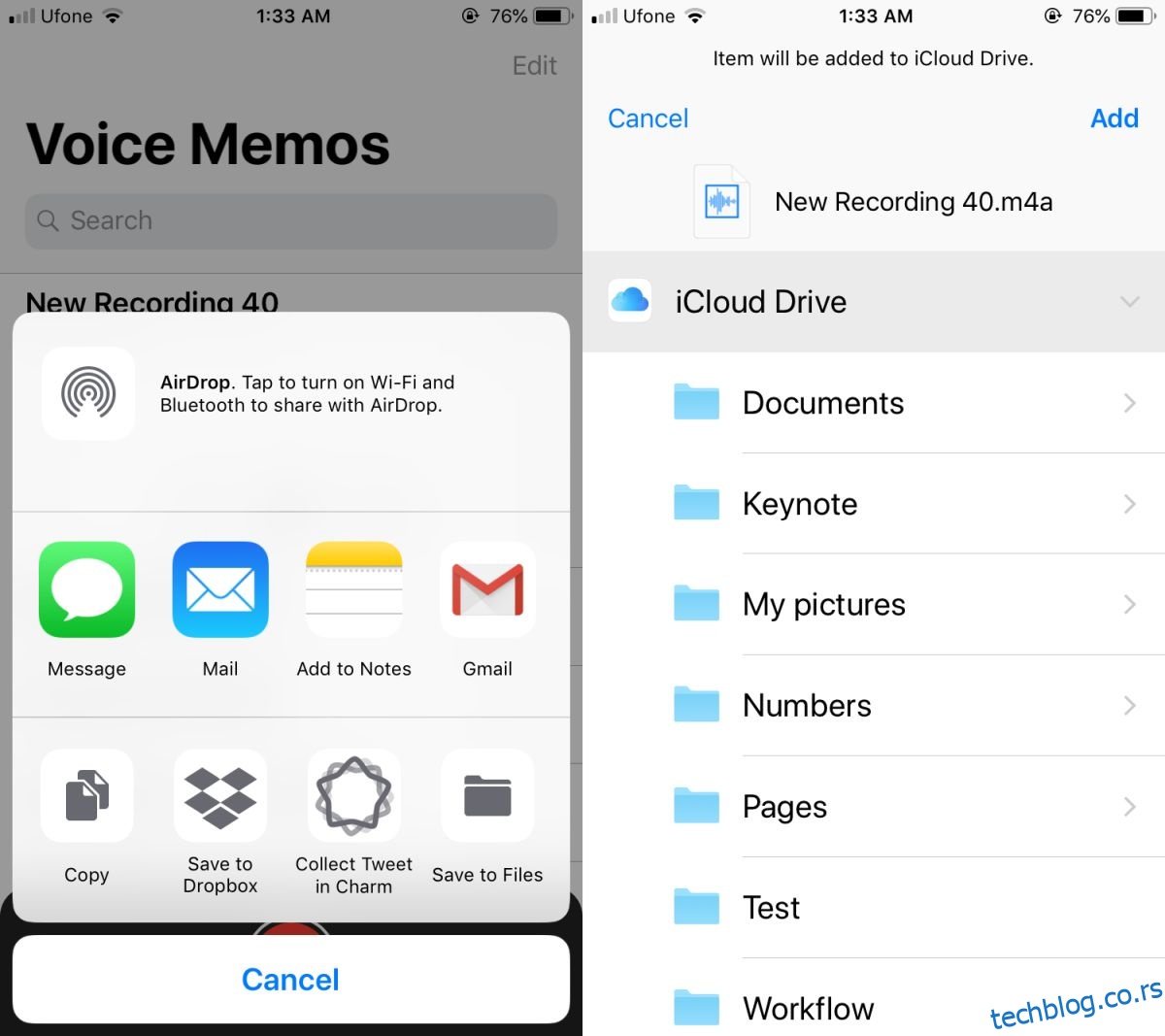иОС је затворени оперативни систем који отежава управљање датотекама на иПхоне-у или иПад-у. Не можете слободно да чувате или приступате датотекама на свом уређају. Увек морате да прођете кроз апликацију. Једини изузетак су фотографије и видео записи. Њима можете приступити директно из било које апликације и из складишта вашег уређаја на радној површини. Гласовне белешке су такође закључане, што значи да им не можете приступити на радној површини као што можете да видите фотографије и видео записе. Ево како можете да приступите иОС гласовним белешкама у оперативном систему Виндовс 10.
Датотеке и иЦлоуд Дриве
Аппле је додао нову апликацију у иОС 11 под називом Филес. То је место где можете да сачувате датотеке на свој иЦлоуд диск, да им прегледате и приступите. Ако желите да приступите иОС гласовним белешкама у оперативном систему Виндовс 10, можете да их сачувате у апликацији Датотеке.
Отворите апликацију Гласовна белешка и додирните дугме за више опција испод гласовне белешке. Изаберите опцију Дели из менија који се отвори. На листу за дељење додирните Сачувај у датотеке. Изаберите фолдер у који желите да сачувате говорну белешку.
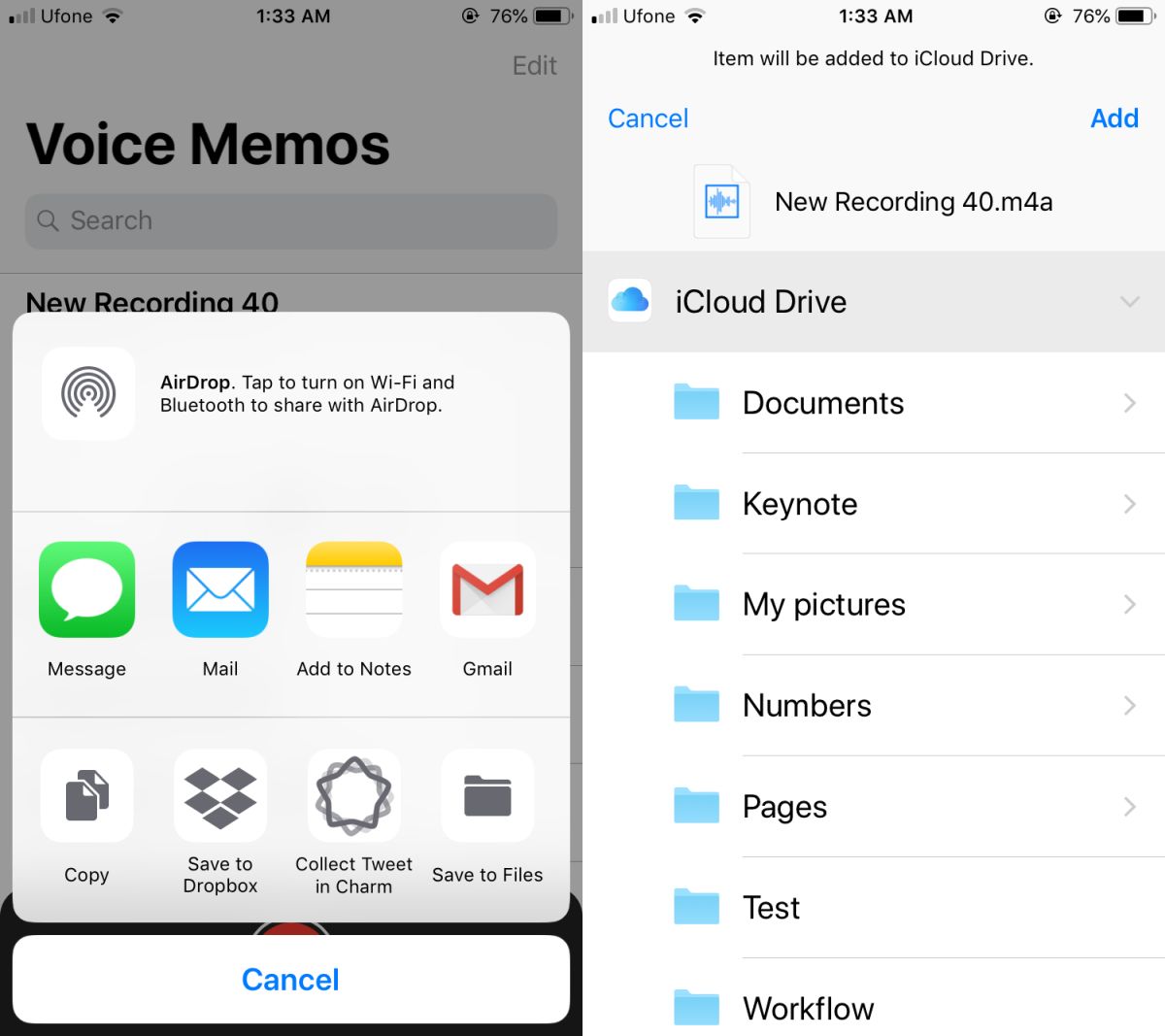
Затим посетите иЦлоуд на радној површини преко било ког интернет претраживача. Пријавите се са својим Аппле ИД-ом и идите на иЦлоуд Дриве који видите на контролној табли. Отворите фасциклу у којој сте сачували гласовну белешку и преузмите је.
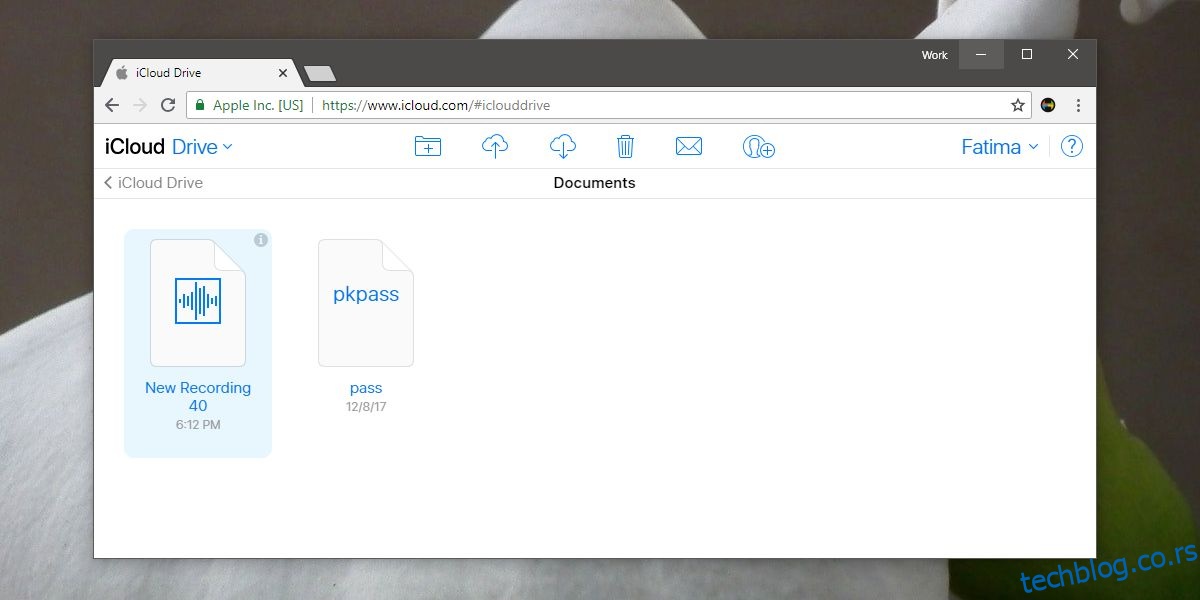
иТунес Синц
Проблем са коришћењем иЦлоуд-а за добијање иОС гласовних белешки на Виндовс 10 је у томе што морате да их отпремате једну по једну. Пошто већ имате иПхоне (или иПад), морате имати и иТунес.
Можете да синхронизујете своје гласовне белешке преко иТунес-а и да им свима приступате са радне површине.
Повежите свој иПхоне са рачунаром. Отворите иТунес и сачекајте да открије ваш иПхоне. Идите на свој уређај и изаберите Музика у одељку Подешавања у колони са леве стране. Омогућите опцију „Укључи гласовне белешке“, а затим синхронизујте своје иПхоне податке са радном површином.
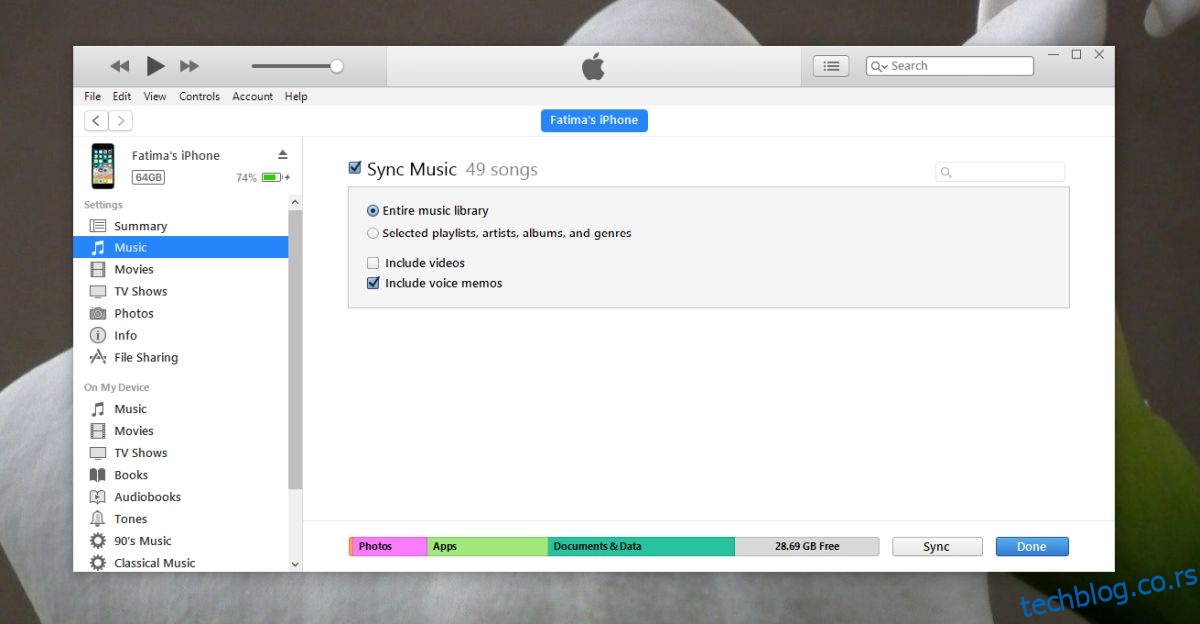
Када заврши синхронизацију, идите у Музичку библиотеку на иТунес-у. Овде ћете видети све своје гласовне белешке наведене са вашим песмама. Кликните десним тастером миша на белешку и изаберите „Отвори у Виндовс Екплорер-у“ да бисте приступили датотеци.
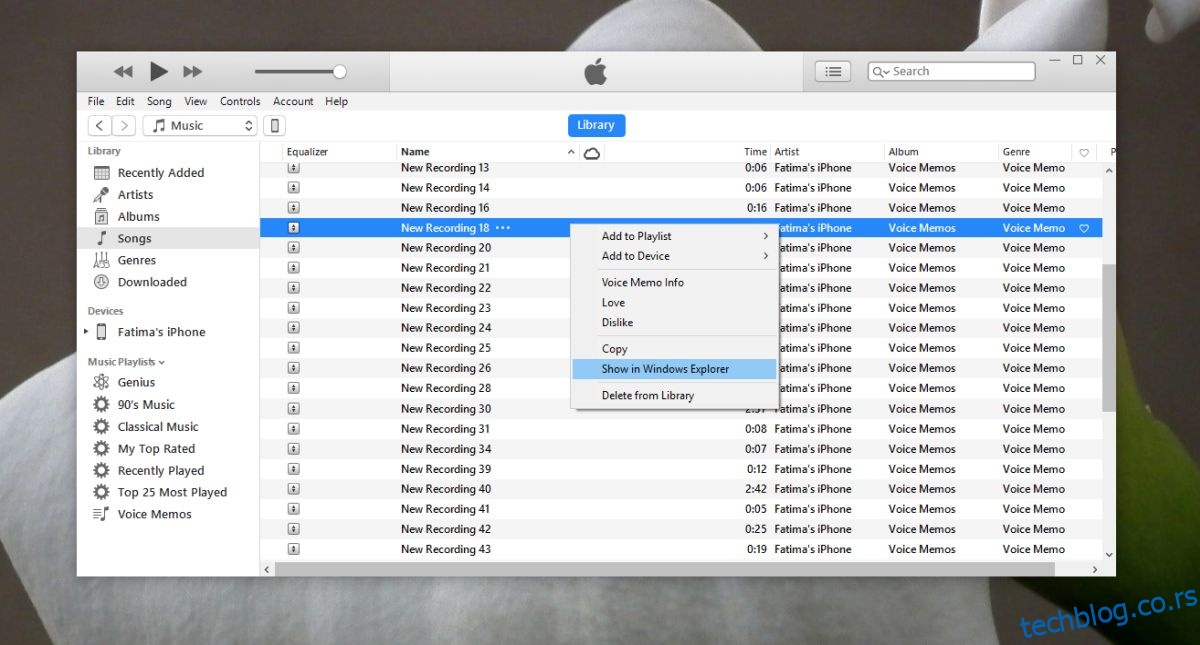
Обе горе наведене методе раде и на Мац-у. Иако су и Мац рачунари и иПхоне уређаји Аппле производи, ограничења која спречавају кориснике Виндовс-а да приступе гласовним белешкама директно из складишта иПхоне-а такође спречавају исто за кориснике Мац-а.
Поред горенаведених метода, можете да користите друге иТунес алтернативне апликације за приступ иОС гласовним белешкама на Виндовс 10 и на мацОС-у.